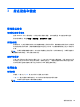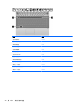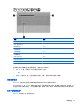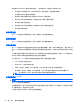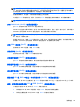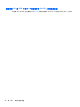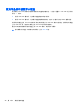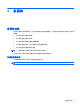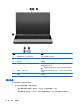Notebook computer user guide-Windows Vista
除提供有关 Windows 操作系统的信息外,“帮助和支持”还提供以下信息和工具:
●
有关笔记本计算机的信息(如型号和序列号、安装的软件、硬件组件和规格)。
●
有关使用笔记本计算机的问题解答。
●
帮助您了解如何使用笔记本计算机和 Windows 功能的教程。
●
Windows 操作系统更新程序、驱动程序以及计算机上提供的软件。
●
笔记本计算机功能的检查。
●
自动执行和交互式的故障排除、修复解决方法以及系统恢复步骤。
●
指向支持专家的链接
降低屏幕亮度
按 fn+f2 热键可以降低屏幕亮度。按住上述热键,即可逐渐降低亮度。
提高屏幕亮度
按 fn+f3 热键可以提高屏幕亮度。按住上述热键,即可逐渐提高亮度。
切换屏幕图像
按 fn+f4 热键可以在系统连接的显示设备之间切换屏幕图像。例如,如果计算机连接了一台显示器,则
按 fn+f4 热键可以将屏幕图像从计算机显示屏切换到显示器显示屏,从而在它们各自的显示屏上同时显
示。
大多数外接显示器都可以从使用外部 VGA 视频标准的计算机接收视频信息。使用 fn+f4 热键还可以
在其它从笔记本计算机接收视频信息的设备之间切换图像。
以下列出的了 fn+f4 热键支持的视频传输类型并列举了使用各类型的设备:
●
LCD(笔记本计算机显示屏)
●
外部 VGA(大多数外接显示器)
●
HDMI(电视机、摄像机、DVD 播放机、VCR 和带有 HDMI 端口的视频捕获卡)
●
复合视频(电视机、摄像机、DVD 播放机、VCR 和带有复合视频输入插孔的视频捕获卡)
注: 复合设备和 S-Video 设备只能利用可选对接设备连接到系统上。
启动睡眠模式 (fn+f5)
注意: 为降低丢失信息的危险,请在启动睡眠模式之前保存您的工作。
按 fn+f5 热键可启动睡眠模式。
启动睡眠模式后,笔记本计算机会将您的信息存储到系统内存中并清屏,以节省电能。当笔记本计算机
处于睡眠状态时,电源指示灯会闪烁。
必须先打开笔记本计算机,然后才能启动睡眠模式。
32
第 3 章 指点设备和键盘